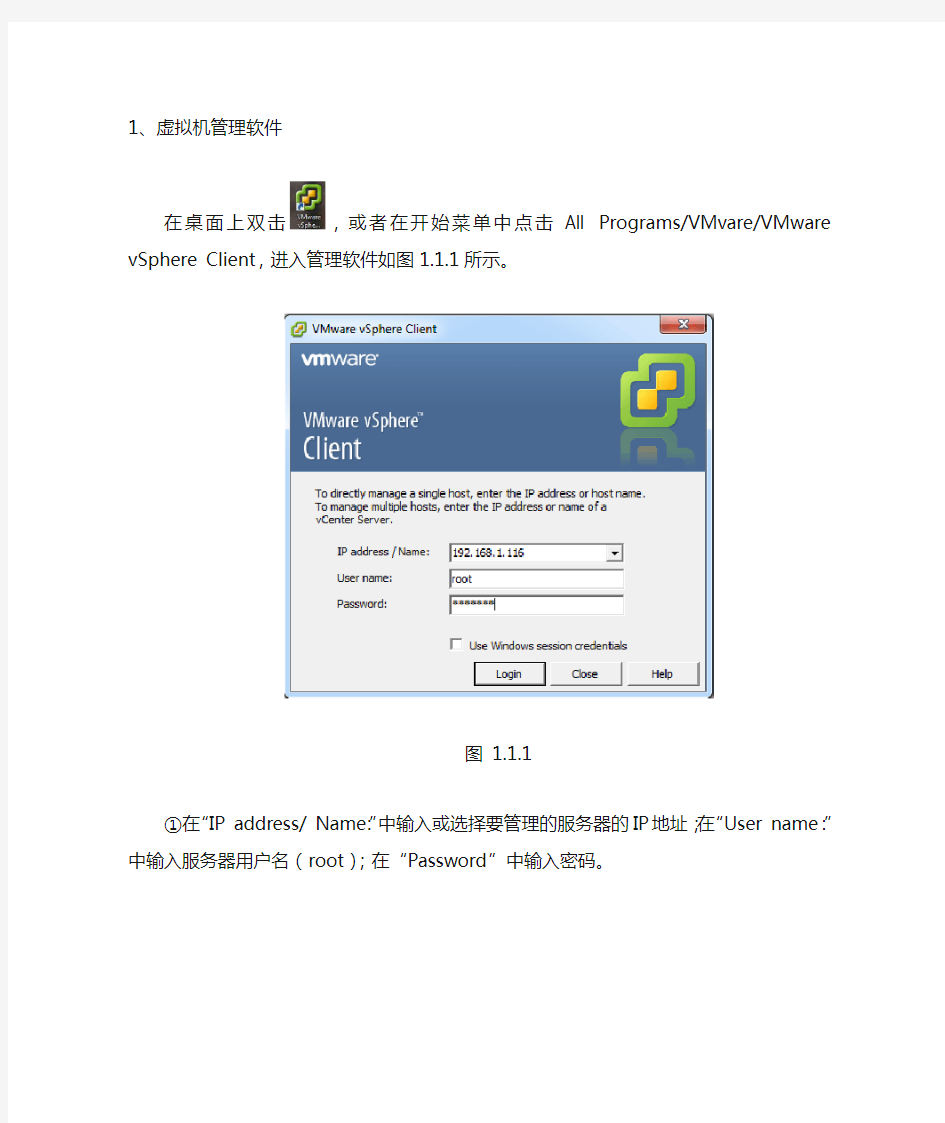

1、虚拟机管理软件
在桌面上双击,或者在开始菜单中点击All Programs/VMvare/VMware vSphere Client,进入管理软件如图1.1.1所示。
图 1.1.1
①在“IP address/ Name:”中输入或选择要管理的服务器的IP地址;在“User name:”中输入服务器用户名(root);在“Password”中输入密码。
②点击弹出对话框,点击按钮忽略,进入管理界面如图1.1.2所示。
图 1.1.2
③在192.168.1.116中有三台虚拟机,分别为AppEngin01、IDESVR_JY、Win7ENx86OEM,AppEngin01是工程主通讯虚拟机,与AppEngin02虚拟机互为冗余;IDESVR_JY为工程开发虚拟机,在该虚拟机中修改管理工程;Win7ENx86OEM是虚拟机管理虚拟机,该虚拟机是根据服务器启动和关机。
④在192.168.1.117中有三台虚拟机,分别为AppEngin02、GROUPDASVR、Win2008SrvR2,AppEngin01是工程辅助通讯虚拟机,与AppEngin01虚拟机互为冗余;GROUPDASVR为集团采数通讯虚拟机;Win2008SrvR2为数据库虚拟机,包括报表数据库和历史报警数据库。
⑤选中需要操作的虚拟机如所示,点击关闭虚拟机,点击启
动虚拟机,也可以选中虚拟机后,右键选择Power/Shut Down Guest关闭虚拟机,Power/Power On启动虚拟机。表示该虚拟机在停止状态,表示该虚拟机在开启状态。
⑥选中虚拟机后,点击按钮,进入如图1.1.3所示窗口,在窗口中点击
按钮,进入虚拟机硬件管理界面,可以再该窗口中修改虚拟机内存大小、硬盘大小、增加网卡数量等。
图 1.1.3
⑦在窗口中选择服务器如所示,点击按钮,进入如图1.1.4
所示窗口,右键弹出如所示窗口,单击弹出窗口如
所示,表示向服务器上传文件,表示从服务器下载文件到电脑。
图 1.1.4
⑧单击弹出选择栏(“Upload File...”表示上传文件到服务器;“Upload Folder...”表示上传文件夹到服务器。)如果上传虚拟机到服务器,单
击“Upload Folder...”,弹出对话框,选择你想要上传的虚拟机的文件夹点击按钮弹出窗口如
所示,单击按钮开始上传,如
所示,等待文件上传完成。
单击选择要下载到电脑或者磁盘阵列中的文件夹或者文件,单击弹出如
所示窗口,选择存
储路径点击按钮弹出如所示,单击
按钮开始下载,如所
示,等待文件下载完成。
⑨虚拟机上传的服务器后,双击打开虚拟机文件夹如
所示,在文件中找到.vmx文件如所示,右键弹出选择栏,单击弹出窗口
,在“Name:”栏中重命名虚拟机的名称,点击弹出
点击弹出
点击按钮完成添加,添加后在中显示。
虚拟机VMware的安装与使用 一、VMware是什么? VMware是VMware公司出品的一个“虚拟机”软件。它可以在一台计算机上同时运行二个或更多操作系统,包括WIN2003 / WINXP / LINUX等。利用它,你可以在一台计算机上将硬盘和内存的一部分拿出来虚拟出若干台计算机,每台机器可以运行单独的操作系统而互不干扰,这些“新”计算机各自拥有自己独立的CMOS、硬盘和操作系统,你可以像使用普通机器一样对它们进行分区、格式化、安装系统和应用软件等操作,还可以将这几个“计算机”联成一个网络。在虚拟系统崩溃之后可直接删除不影响本机系统,同样本机系统崩溃后也不影响虚拟系统,可以下次重装后再加入以前做的虚拟系统。同时它也是唯一的能在Windows和Linux主机平台上运行的虚拟计算机软件。 与“多启动”系统相比,VMware采用了完全不同的概念。多启动系统在一个时刻只能运行一个系统,在系统切换时需要重新启动机器。VMware是真正“同时”运行,多个操作系统在主系统的平台上,就象Word / Excel那种标准Windows应用程序那样切换。 Vmware可以在一种操作系统平台上虚拟出其他一些操作系统的虚拟机软件,可以自由地对自己需要学习和试验的操作环境进行配置和修改,不用担心会导致系统崩溃,还可以让用户在单机上构造出一个虚拟网络来加强对网络知识的学习。 二、VMware Workstation的安装 在VMware公司官方网站.com(英文)或(简体中文)下载或直接购买VMware Workstation 软件。 VMWare需要一个操作系统来作最基本的平台,在其中安装VMware Workstation 软件的物理计算机称作主机,它的操作系统称作“主机操作系统(HOST OS)”。在主系统上安装虚拟机后,在一台虚拟机内部运行的操作系统称作一个“客户操作系统(GUEST OS)”。 VMWare的安装与其它软件的安装很类似,双击VMware Workstation软件的EXE文件,开始安装VMWare虚拟机,一路单击“下一步”按钮即可,这里不再作过多的介绍,请大家注意的是VMware只能安装在WinNT/2000/XP或Linux,以及FreeBSD下。装好之后,你可以发现你多了两块名为VMware Virtual Ethernet Adapter (basic host-only support for VMnet1)和VMware Virtual Ethernet Adapter (Network Address Translation (NAT) for VMnet8)的虚拟网卡,如图F-1所示,这也是VMware的特色所在,因为在VMware下你可以使用虚拟网卡进行联网设置及其试验。 图F-1 虚拟网卡 三、创建一台新的虚拟机 一台新的虚拟机就好像是一台拥有一个空白硬盘的物理计算机。在使用它之前,你需要格式化虚拟磁盘并且安装一个操作系统。操作系统的安装程序可能会为你处理格式化步骤。 1.双击桌面的“VMware Workstation”图标或单击“开始”→“所有程序”→
梯田建设技术手册 1总则 根据《中华人民共和国水土保持法》的规定,梯田工程在5°~25°的坡耕地上建设,25°以上区域为禁垦区。 1.1 梯田的定义 在坡耕地上分段沿等高线修筑的田面平整、地边有埂的阶梯式农田称为梯田。 1.2 梯田的功能 1.2.1截短坡长,改变地形坡度,拦蓄径流,防止冲刷,减少水土流失。 1.2.2保水、保土、保肥,改善土壤理化性能,提高土地质量等级及地力,增产增收。 1.2.3改善生产条件,降低劳动强度,为机械耕作和推广农业技术创造条件。 1.2.4为集约化经营、农业结构调整、发展旱作农业奠定基础。 1.3 梯田类型 1.3.1根据梯田的断面形式分为水平梯田和隔坡梯田。 1.3.2根据埂坎建筑材料可分为土坎梯田、石坎梯田和土石混合梯田。在土层深厚的黄土地区宜修筑土坎梯田;在土石山区或石质山区,应就地取材,修筑石坎梯田或土石混合梯田。 1.3.3按利用方向可分为旱作梯田、水浇梯田、果园梯田、经济林梯田等。 1.4 梯田施工形式
主要采用机械推平,人工筑埂的形式。在不适宜机械修筑的土石山区,采用人工修筑的形式。 1.5 梯田质量标准 1.5.1按照总体规划连片兴修,大弯就势,小弯取直,沿等高线修建。 1.5.2黄土地区梯田连片面积在50亩以上,土石山区连片面积在30亩以上。 1.5.3黄土地区田面宽在8米以上,单块面积不小于1亩;土石山区田面宽在5米以上,单块面积不小于0.5亩。 1.5.4田面平整,田坎坚固,地边埂高符合设计标准,并做到生土深翻,表土还原,路通水畅,便于机耕。 2 规划 2.1 规划原则 2.1.1因地制宜,山水田林路统一规划,坡面水系、田间道路综合配套,优化布设。 2.1.2梯田应布设在距村庄较近、交通方便的地方,尽量集中连片,形成规模。 2.1.3梯田不得布设在滑坡体或泄溜面上。 2.1.4田面宜宽不宜窄,田块宜长不宜短。尽量做到生土深翻,表土还原,确保当年不减产。 2.2 梯田规划 梯田规划包括总体规划和年度实施方案。总体规划按区域(省、市、县)按一定的建设目标和建设时期(近期、远期)进行编制。年度实施方案按规划确定的年度任务,按县(区)进行编制,内容包括:田区规划、田块规划、田间道路规划、坡面水系规划、地埂田坎利用
电子科技大学 信 息 网 络 技 术 实 验 报 告 政治与公共管理学院 2016-03-17
实验名称虚拟机上安装Linux系统并调试实验实验编号004 姓名罗佳 学号2014120101013 成绩
一、实验室名称 政管电子政务实验可视化办公室 二、实验项目名称 在虚拟机上安装L i n u x操作系统并设置调试实验 三、实验原理 虚拟机(Virtual Machine)不是一台真正的计算机,而是利用真正计算机的部分硬盘空间,通过虚拟机软件模拟出一台计算机。这台虚拟机拥有自己的CPU等外部设备,现在的虚拟机软件已经能让虚拟机的功能与真正的计算机没有什么区别。用户可以对虚拟机进行磁盘分区、格式化、安装操作系统等操作,而对本身的计算机没有任何影响。 四、实验目的 通过Linux操作系统安装、设置、调试等实验加深对网络操作系统中进程管理、存储管理、设备管理的理解和运用。 五、实验内容 实验2 RedHat Linux 9.0桌面环境的基本操作 Linux操作系统上最常用的桌面环境为GNOME和KDE,两种使用环境稍有差别,RedHat Linux9.0以GNOME作为默认桌面。 1、设置系统面板 1)设置底部任务栏面板隐藏 操作步骤 (1)以普通用户jkx身份登录系统,进入桌面环境;
(2)右击底部任务栏面板空白处,在快捷菜单中选择“属性”项,弹出“面板属性”对话框;
(3)在“边缘面板”选卡中选中“自动隐藏”复选框,并选中“显示隐藏按钮”复选框,单击“关闭”按钮,底部面板即处于隐藏状态。观察操作前后底部面板的状态;
(4)移动光标到桌面上端,底部面板出现;
VMWare无法安装解决方法——彻底删除VMWare 把下面代码复制到记事本——另存为XXX.bat,然后运行即可 ========================================================= cls @echo off CLS color 0a echo 取消DLL文件的注册... regsvr32 /u /s "%cd%/vmappcfg.dll" regsvr32 /u /s "%cd%/vmappsdk.dll" regsvr32 /u /s "%cd%/vmdbCOM.dll" regsvr32 /u /s "%cd%/vmhwcfg.dll" regsvr32 /u /s "%cd%\V2V\IntraProcessLogging.dll" regsvr32 /u /s "%cd%\V2V\reconfig.dll" regsvr32 /u /s "%cd%\V2V\vhdcvtcom.dll" regsvr32 /u /s "%cd%\V2V\vmc2vmx.dll" regsvr32 /u /s "%cd%\V2V\vpcCvt.dll" echo 正在删除虚拟网卡,请稍后…… :delete VM Network start /wait vnetlib -- remove adapter vmnet1 start /wait vnetlib -- remove adapter vmnet8 start /wait vnetlib -- remove dhcp vmnet1 start /wait vnetlib -- remove dhcp vmnet8 start /wait vnetlib -- remove nat vmnet8 :delservice echo 正在删除服务... call :删除服务vmnetbridge call :删除服务VMAuthdService call :删除服务vmx86 call :删除服务VMnetAdapter call :删除服务"VMware NAT Service" call :删除服务"VMnetDHCP" call :删除服务VMnetuserif call :删除服务hcmon call :删除服务Vmparport call :删除服务vstor2-ws60 call :删除服务vstor2 call :删除服务vmkbd "%cd%\VMMount\vmount2.exe" /Unregserver netcfg -u vmware_bridge
梯田建设项目可行性研究报告 核心提示:梯田建设项目投资环境分析,梯田建设项目背景和发展概况,梯田建设项目建设的必要性,梯田建设行业竞争格局分析,梯田建设行业财务指标分析参考,梯田建设行业市场分析与建设规模,梯田建设项目建设条件与选址方案,梯田建设项目不确定性及风险分析,梯田建设行业发展趋势分析 提供国家发改委甲级资质 专业编写: 梯田建设项目建议书 梯田建设项目申请报告 梯田建设项目环评报告 梯田建设项目商业计划书 梯田建设项目资金申请报告 梯田建设项目节能评估报告 梯田建设项目规划设计咨询 梯田建设项目可行性研究报告 【主要用途】发改委立项,政府批地,融资,贷款,申请国家补助资金等【关键词】梯田建设项目可行性研究报告、申请报告 【交付方式】特快专递、E-mail 【交付时间】2-3个工作日 【报告格式】Word格式;PDF格式 【报告价格】此报告为委托项目报告,具体价格根据具体的要求协商,欢迎进入公司网站,了解详情,工程师(高建先生)会给您满意的答复。 【报告说明】 本报告是针对行业投资可行性研究咨询服务的专项研究报告,此报告为个性化定制服务报告,我们将根据不同类型及不同行业的项目提出的具体要求,修订报告目录,并在此目录的基础上重新完善行业数据及分析内容,为企业项目立项、上马、融资提供全程指引服务。 可行性研究报告是在制定某一建设或科研项目之前,对该项目实施的可能
性、有效性、技术方案及技术政策进行具体、深入、细致的技术论证和经济评价,以求确定一个在技术上合理、经济上合算的最优方案和最佳时机而写的书面报告。可行性研究报告主要内容是要求以全面、系统的分析为主要方法,经济效益为核心,围绕影响项目的各种因素,运用大量的数据资料论证拟建项目是否可行。对整个可行性研究提出综合分析评价,指出优缺点和建议。为了结论的需要,往往还需要加上一些附件,如试验数据、论证材料、计算图表、附图等,以增强可行性报告的说服力。 可行性研究是确定建设项目前具有决定性意义的工作,是在投资决策之前,对拟建项目进行全面技术经济分析论证的科学方法,在投资管理中,可行性研究是指对拟建项目有关的自然、社会、经济、技术等进行调研、分析比较以及预测建成后的社会经济效益。在此基础上,综合论证项目建设的必要性,财务的盈利性,经济上的合理性,技术上的先进性和适应性以及建设条件的可能性和可行性,从而为投资决策提供科学依据。 投资可行性报告咨询服务分为政府审批核准用可行性研究报告和融资用可 行性研究报告。审批核准用的可行性研究报告侧重关注项目的社会经济效益和影响;融资用报告侧重关注项目在经济上是否可行。具体概括为:政府立项审批,产业扶持,银行贷款,融资投资、投资建设、境外投资、上市融资、中外合作,股份合作、组建公司、征用土地、申请高新技术企业等各类可行性报告。 报告通过对项目的市场需求、资源供应、建设规模、工艺路线、设备选型、环境影响、资金筹措、盈利能力等方面的研究调查,在行业专家研究经验的基础上对项目经济效益及社会效益进行科学预测,从而为客户提供全面的、客观的、可靠的项目投资价值评估及项目建设进程等咨询意见。 可行性研究报告大纲(具体可根据客户要求进行调整) 为客户提供国家发委甲级资质 第一章梯田建设项目总论 第一节梯田建设项目背景 一、梯田建设项目名称 二、梯田建设项目承办单位 三、梯田建设项目主管部门 四、梯田建设项目拟建地区、地点 五、承担可行性研究工作的单位和法人代表 六、梯田建设项目可行性研究报告编制依据
VM虚拟机基础普及+下载.汉化序列号+VM虚拟机下安装GHOST系统(图文教程) 9 VM6.0.2.59824虚拟机下载.汉化.注册码+主机和虚拟机同时上网的详细教程 一.虚拟机软件可以在一台电脑上模拟出来若干台PC,每台PC可以运行单独的操作系统而互不干扰,可以实现一台电脑“同时”运行几个操作系统,还可以将这几个操作系统连成一个网络。我最喜欢用的虚拟机是VMware。 二.使用虚拟机的好处 1、如果要在一台电脑上装多个操作系统,不用虚拟机的话,有两个办法:一是装多个硬盘,每个硬盘装一个操作系统。这个方法比较昂贵。二是在一个硬盘上装多个操作系统。这个方法不够安全,因为硬盘MBR是操作系统的必争之地,搞不好会几个操作系统同归于尽。而使用虚拟机软件既省钱又安全,对想学linux和unix的朋友来说很方便。 2、虚拟机可以在一台机器上同时运行几个操作系统,是SOHO开发一族的必备工具。有了虚拟机,在家里只需要一台电脑,或出差时只带着一个笔记本,就可以调试C/S、B/S的程序了。 3、利用虚拟机可以进行软件测试。 三.使用虚拟机的硬件要求 虚拟机毕竟是将两台以上的电脑的任务集中在一台电脑上,所以对硬件的要求比较高,主要是CPU、硬盘和内存。目前的电脑CPU多数是PIII以上,硬盘都是几十G,这样的配置已经完全能满足要求。关键是内存。内存的需求等于多个操作系统需求的总和。现在的内存已经很便宜,也不成为问题了。推荐使用1G以上内存。 四. vmware-tools 这个东西必须要知道是什么 VMware-tools说穿了就是Vmware提供的增强虚拟显卡和硬盘性能、以及同步虚拟机与主机时钟的驱动程序 VM-TOOLS 这个安装很简单一直点下一步就行了 五.如果你更多的喜欢用键盘来操作的话,你可以在下面表格中找到方便的快捷键。如果你已经改变了参数设置中的热键组合,请你用你所设置的快捷键替代这个快捷键表格中的Ctrl-Alt快捷键 快捷键执行命令
一虚拟机VMware的安装 1、准备工作 1.需要软件VMware (文中使用的版本:VMware-WorkStation6.0.2) 最新推荐系统下载地址: https://www.doczj.com/doc/d110632385.html,/soft/1/15/14468.html 2.需要系统镜像一个.(文中版本:深度XP SP2 V5.10) 新系统下载地址: GHOSTXP SP3 电脑城2010 元宵纯净版 2、开始安装 1.打开压缩包,发现里面有几个批处理,运行其中的“安装.bat”,即出现下图界 面, 等待完成后,就可以选择安装相关服务。即下图内容:
2.这个图(上图)中,选择1和3即可。1是连接网络必须。 3.注意看安装完成后的正确提示。
4.这样,虚拟机就部署完成了。 5.第一次运行该虚拟机,应该选择"新建虚拟机",安装工作环境也就是操作系统! 6.接下去就到了选择虚拟机的配置,"经典"和"自定义",其中"自定义"包含了"硬件兼容性"\"内存配置"等 等繁多的设置,我想,有足够理由让新手选择"经典"作为安装配置,继续下去~(选"经典") 7.这里要求选择你即将安装的操作系统类型以及相应版本.根据前面的准备工作,我们选择 Windows系列--XP专业版,如图,(注意别选到X64了....),继续"下一步",
8.这里要求选择添加的网络连接方式.我们选择默认的第1个内容,也就是"桥接".(关于网络的 连接方式区别,后面将会详细说明.),继续"下一步",
9.这里已经是这个配置的最后一个选择了.看图说明..... 二虚拟机VMware的使用 1、开始使用 1.第一次使用虚拟机未必就真的这么简单?没错...不过还有些设置和大家了解下. 其中如画面,我们先点击"编辑虚拟机设置",发现弹出的内容似曾相识,原来就是刚才的右边界面,
一. 虚拟机软件可以在一台电脑上模拟出来若干台PC,每台PC可以运行单独的操作系统而互不干扰,可以实现一台电脑“同时”运行几个操作系统,还可以将这几个操作系统连成一个网络。我最喜欢用的虚拟机是VMware。 二. 使用虚拟机的好处 1、如果要在一台电脑上装多个操作系统,不用虚拟机的话,有两个办法:一是装多个硬盘,每个硬盘装一个操作系统。这个方法比较昂贵。二是在一个硬盘上装多个操作系统。这个方法不够安全,因为硬盘MBR是操作系统的必争之地,搞不好会几个操作系统同归于尽。而使用虚拟机软件既省钱又安全,对想学linux和unix的朋友来说很方便。 2、虚拟机可以在一台机器上同时运行几个操作系统,是SOHO开发一族的必备工具。有了虚拟机,在家里只需要一台电脑,或出差时只带着一个笔记本,就可以调试C/S、B/S的程序了。 3、利用虚拟机可以进行软件测试。 三.使用虚拟机的硬件要求 虚拟机毕竟是将两台以上的电脑的任务集中在一台电脑上,所以对硬件的要求比较高,主要是CPU、硬盘和内存。目前的电脑CPU多数是PIII以上,硬盘都是几十G,这样的配置已经完全能满足要求。关键是内存。内存的需求等于多个操作系统需求的总和。现在的内存已经很便宜,也不成为问题了。推荐使用1G以上内存。 四. vmware-tools 这个东西必须要知道是什么 VMware-tools说穿了就是Vmware提供的增强虚拟显卡和硬盘性能、以及同步虚拟机与主机时钟的驱动程序 VM-TOOLS 这个安装很简单一直点下一步就行了 五. 如果你更多的喜欢用键盘来操作的话,你可以在下面表格中找到方便的快捷键。如果你已经改变了参数设置中的热键组合,请你用你所设置的快捷键替代这个快捷键表格中的Ctrl-Alt快捷键 快捷键执行命令 Ctrl-B 开机 Ctrl-E 关机 Ctrl-R 重启 Ctrl-Z 挂起 Ctrl-N 新建一个虚拟机 Ctrl-O 打开一个虚拟机 Ctrl-F4 关闭所选择虚拟机的概要或者控制视图。如果虚拟机开着,一个确认对话框将出现。Ctrl-D 编辑虚拟机配置 Ctrl-G 为虚拟机捕获鼠标和键盘焦点 Ctrl-P 编辑参数 Ctrl-Alt-Enter 进入全屏模式 Ctrl-Alt 返回正常(窗口)模式
1、种植柑桔要求什么样的气候条件? 柑桔原产于亚热带多雨的森林地带,在长期的系统发育过程中,形成了喜温、怕冷的特性,和对温度、水分、光照、土壤、地势等环境条件的特定要求。尤其是气候条件对柑桔的分布与生长发育起着决定性的作用。只有在符合柑桔要求的气候环境条件下,才能正常生长,开花结果。 柑桔要求的气候条件包括温度、降雨量和光照条件,其中对温度要求最严格,不仅要求一定的年积温实现高产、优质,而且对一个地方的冬季低温有极限要求,即必须在某一低温度线以上才能种植。不同柑桔品种的耐寒程度不同,以甜橙、柚类最怕冷,在-5℃以下就会产生冻害。温州蜜柑和金柑比较抗寒,温州蜜柑在-9℃时产生冻害,金柑在-11℃时产生冻害。桔类(包括碰柑、南丰蜜桔、本地早、朱红桔等)的抗寒性则介于两者之间,在-7℃时产生冻害。此外,柑桔要求年平均温度15℃以上,≥10℃积温5500~6000℃以上,≥12.5℃年有效积温(即一年中生长有效温度的总和)2500~3500℃左右。年降雨量1200~1700毫米之间。光照强度1~2万勒克斯。因此,在生产上必需选择符合生长发育需要的气候条件发展柑桔生产。 2、柑桔对土壤条件有什么要求? 土壤是柑桔耐以生长发育的基础,柑桔生长发育所需要的矿物质营养元素和水分都是靠根系从土壤中摄取,因此土壤条件的好坏直接关系到柑桔树体的生长发育状况,开花结果和果实品质的优劣。只有在土层深厚、质地疏松、地下水位低、保水排水性能良好、酸碱度适中、含有机质、矿物质元素平衡的土壤,才能保证柑桔生长发育良好。种植柑桔的土壤因符合以下基本条件。 (1)土层深厚柑桔根系发达,根系密集层在40~60厘米左右深处,主根可深达l米,因此,要求土层深度不低于1米。在土层浅薄的丘岗山地种植柑桔,必须通过开沟改土,加深土层。 (2)土质疏松柑桔对土壤的适应范围较广,在各种土壤上都能生长,但其最适宜的土壤是沙壤土和壤土。沙质土和粘重的土壤需要改良成壤土或沙壤土,增强土壤的通透性能。 (3)适宜的土壤酸、碱度柑桔对土壤的酸、碱度适应范围较宽,但以pH 值5.5~6.5的土壤最适宜。
贵州省地方标准《山地乡村美丽田园建设指南》 编制说明 一、工作简况 (一)任务来源 本标准由贵州省文化和旅游厅提出,根据贵州省市场监督管理局发布的《关于同意立项制定<山地旅游术语>等51项省级地方标准的函》(黔市监标函〔2019〕40号)文件精神,以及国信咨[2019](32)014号成交通知书,浙江茗苑旅游规划设计研究中心正式组建项目编制组,启动编制工作。 (二)标准的起草单位及起草人 本标准由浙江茗苑旅游规划设计研究中心的相关人员组成标准 起草小组,负责起草。 (三)标准编制的必要性和意义 2012年11月召开了党的十八大,在党的十八大报告中,首次提出了建设“美丽中国”的任务和目标,并进一步确立了新的标准和要求。2014年农业部在全国择优遴选和推介一批农事景观,培育一批美丽田园品牌,进一步激发各地发现和建设美丽田园的积极性。此后各地纷纷出台《美丽田园建设行动实施方案》,旨在深化“打造整洁田园、建设美丽农业”行动,全面整洁田间环境,提升田园清洁化、生态化、景观化水平,深度推进农旅融合发展。贵州省针对美丽田园建设也出台了多项政策,一系列利好有效的产业政策有效推动了贵州田园建设的实施。为实现贵州省美丽田园建设和“中国山地旅游省”
提供更加有力的技术支撑,本编制的主要意义有: 一是有利于彰显贵州山地田园特色。贵州省山地乡村农业生产的多样性、不同地域的独特性和乡土文化的多重性交相辉映,形成了众多山地农耕特色与自然山水、少数民族风貌融为一体的农事景观。作为美丽乡村的重要内容和重要组成,这些农事景观已日渐成为贵州省开展休闲农业、乡村旅游和体验少数民族风情旅游的重要载体,成为城乡居民、游客体验耕作乐趣,缅怀田园生活、品味农业情调的重要场所,成为提高农业综合效益、带动农民增收的重要途径。为宣传推介山地农事景观,扩大影响,培育品牌,丰富山地农业发展类型,更好地满足城乡居民、游客休闲消费需求,以独特农事景观为主要内容的山地乡村美丽田园建设指南标准的编制具有重要指导意义。 二是为了更好地引导和规范贵州省美丽田园建设。本标准的编制,将在现有行业标准的基础上,汲取国内美丽田园建设经验,结合贵州省山地田园发展的实际情况,系统性地对山地美丽田园的建设提出相关要求,旨在引导贵州美丽田园的建设,以美丽田园促进乡村旅游发展,成为发展现代农业、带动农民就业增收、建设美丽乡村、传承农耕文明的重要抓手。 (四)主要工作过程 1、专家队伍的组建 标准任务下达后,浙江茗苑旅游规划设计研究中心抽调业务骨干,由林震华院长亲自牵头,抽调多名经验丰富的标准化工程师组成标准编制组。
详细的vmware 虚拟机7.0图文安装教程 WIN7已经发布很久了,相信很多朋友都已经用上了WIN7系统,但是WIN7下存在的软件不兼容性依然存在,有的软件不得不在XP下运行,装双系统的朋友可以重新启动XP运行,那单系统的呢?不用急,今天笔者教给大家一个好方法,免去大家的这些疑虑,利用虚拟机。 推荐最新的vmarewoksation7.1, 下面我们开始安装: 选择typical(典型安装)免去很多繁琐的步骤 选择你的虚拟机想要安装的位置之后全部Next就行啦!
安装需要一段时间 提示你输VMware7.1.1序列号时可用VM7.1 KeyGen注册, 安装结束后会提示你重启。 重启后利用360开机优化可以看到多了好几项启动项,如果你只是偶尔的使用虚拟机或者只是为了体验就把它们全部关闭,过多的开机项会拖慢系统启动。以后当你需要启动虚拟机时只需要在控制面板中找到系统安全- 管理工具服务在其中找到VMARE开头的都启动就可以了。其实可以完全禁止启动也不会出现问题,本人亲测。
可以了,虚拟机安装成功。下面准备我们的汉化工作,毕竟咱英文看得少啊! 解压汉化文件。把汉化文件直接复制到虚拟机文件夹中,也就是vmware的根目录内,替换原文件即可。替换时,个别文件可能提示无法替换,请在任务管理器中先结束相应文件进程,之后在替换。 重新打开,汉化成功! 下面单击新建虚拟机,本文以GHOST XP为例 标准(推荐)下一步
选择一个事先准备好的系统镜像,它提示无法检测镜像是哪个系统,不用管他,稍后可以自己选择。下一步(有驱动器的话也可以直接选择顶上的驱动器路径。) 我用的是xp的系统,所以默认就好了,大家根据自己的需要选择。下一步 还提示输入xp注册码, 不用管直接下一步 输入安装系统的名称和路径。下一步
实验报告 课程名称计算机网络原理与技术实验项目Linux操作系统的安装及使用专业班级姓名学号 指导教师成绩日期 一、实验目的 1、掌握虚拟机VMware软件的安装和使用; 2、掌握Linux系统软件的安装和使用; 4、掌握Linux命令的使用; 二、实验设备和环境 个人计算机一台、虚拟光驱、虚拟机VMware软件、Linux系统软件 三、实验内容 1、通过虚拟机安装Linux系统; 2、熟悉Linux的基本命令; 3、在Linux下编译一个C语言程序; 4、在Linux环境下配置TCP/IP协议; 5、设置Linux与Windows文件夹共享。 四、实验过程 1、安装VMware软件 双击安装文件,按照提示逐步安装,完成后的打开软件,如下图 这时就可以安装Linux系统了。
2.安装Lniux系统 选择“新建虚拟机”,按“下一步”,选择“典型”,“Linux”,“red hat linux”,其他按照默认选择。得到一个虚拟机界面(如下图所示)。 选中“CD-ROM”这项,将其设置为:“使用映像文件”然后导入Linux 系统的安装的第一张盘。(如下图所示)
点击“启动此虚拟机”,按照提示选择默认值,选择“个人工作站”。其他全部默认即可。在安装过程中,会提示“插入第二张光盘”,“插入第三张光盘”,这时同样用虚拟光驱加载镜像文件。重起后进入(如下图所示)。 选择默认,进入系统。 3.安装VMware tools。 选择VMware软件的菜单“虚拟机”、“安装VMware工具”,看见如下两个文件。双击rpm 格式文件。完成后,打开如下图的文件夹。
双击第一个压缩包进行解压到/usr/bin目录下。 在终端下运行以下命令(如图所示):
Windows XP下使用VMWare安装Fedora8(FC8)及VMWare Tools全过程图解 来源:popo's blog ,Author: popo xyz 亲身体会 一.VMWare下Fedora Core 8(FC8)安装过程完整图解. 首先准备Fedora8 32位ISO镜像安装文件(DVD或CD版均可,我采用的DVD版本),另外当然要有VMWare了,我采用的 是VMWare Workstation 6.02 build-59824.废话少说,看图解. 1.VMWare菜单”File”-”New”-”Virtual Machine”,下一步.选择”Custom”,自定义.下一步 2.选择虚拟机的版本
3.选linux,other linux 2.6.x kernel,别选错了64位版本 4.虚拟机名字,虚拟机文件存放路径.
5.处理器个数,我双核的,所以选了2个,当然选一个也可以. 6.物理内存使用限制,我2G内存,所以设定了900M左右,可根据个人情况,自己决定.建议设置大点,不然FC8安装过程可能 比较慢. 7.虚拟机和物理主机的联网方式,我选择的第一个,桥接,第二个是NAT,第三个host-only,具体选择根据网络环境和个人喜好.
8.选择虚拟硬盘的接口类型,SCSI-LSI 9.创建一个新的虚拟硬盘.
10.设置磁盘大小,建议6G以上.两个复选框,,第一个是立即分配磁盘空间,建议不选,(就是说立即把你硬盘上的6G空间划分 出来,如果不选,则随着数据的写入慢慢增大),第二个是针对非NTFS格式的分区,把文件划分为2G一个.根据个人情况. 11.虚拟磁盘文件名,完成创建.
虚拟机的作用 虚拟机软件可以在一台电脑上模拟出来若干台PC,每台PC可以运行单独的操作系统而互不干扰,可以实现一台电脑“同时”运行几个操作系统,还可以将这几个操作系统连成一个网络。 为什么要用虚拟机 1.演示环境,可以安装各种演示环境,便于做各种例子; 2. 保证主机的快速运行,减少不必要的垃圾安装程序,偶尔使用的程序,或者测试用的程序在虚拟机上运行; 3. 避免每次重新安装,银行等常用工具,不经常使用,而且要求保密比较好的,单独在一个环境下面运行; 4. 想测试一下不熟悉的应用,在虚拟机中随便安装和彻底删除; 5. 体验不同版本的操作系统,如Linux、Mac等。 终端虚拟化由于其带来的维护费用的大幅降低而受到追捧——如能降低占用空间,降低购买软硬件设备的成本,节省能源和更低的维护成本。它比实际存在的终端设备更加具备性价比优势。 但这些并非是教育行业和厂商对虚拟化技术情有独钟的惟一原因。另一方面,我们一般较少提及,那就是:虚拟化技术能大幅提升系统的安全性。以上这些是百度百科给的答案
什么是虚拟机? 专业术语是这样定义的:虚拟机(英文全称:Virtual Machine)是指通过软件模拟的具有完整硬件系统功能的、运行在一个完全隔离环境中的完整计算机系统,目前流行的虚拟机软件有 VMware(VMWare ACE)、Virtual Box和Virtual PC,它们都能在Windows系统上虚拟出多个计算机,每个虚拟计算机可以独立运行,可以安装各种软件与应用等。 什么是虚拟机 通俗的说,虚拟机是将一台计算机虚拟化实现一台计算机具备多台计算机的功能,但整机性能也会被各个虚拟机所分配划分,因此划分虚拟机越多,各个虚拟机所分配的CPU、内存、存储空间资源也越少,因此组建虚拟机通常是配置越高越好,因此广泛使用于服务器等行业。 虚拟机有什么用? 虚拟机在现实中的作用还是相当大的,比如最简单我们电脑中没有光驱,如果要安装系统我们就可以使用虚拟机来安装系统,虚拟机内部拥有虚拟光驱,支持直接打开系统镜像文件安装系统,另外虚拟机技术在游戏爱好者朋友眼中也相当实用,比如我们知道一般一台电脑很多游戏不支持同时多开,但我们可以在电脑中多创建几个虚拟机,那么在虚拟机系统中即可单独再运行程序了,这样即可实现一台电脑同时多开同一游戏了。另外虚拟机的作用还有很多,这里就不一一介绍了。 其实虚拟机在企业中应用非常广,由于服务器通常配置很高,因为很多服务器网络商为了满足中小站长需求,通常将一台服务器划分出多个虚拟机服务器,这样每个网站即可分配独立服务器资源一部分,并且互相不影响且可以配独立IP地址,大大解决了中小企业使用单独服务器费用过高的问题,目前购买的VPS服务器则均为采用该技术,做过网站的朋友初期用到的虚拟空间也是该原理,有兴趣的朋友不妨去了解下。 虚拟机,我们应该把它当成一个学习机来看。作用一、利用虚拟机学习装系统: 电脑出点问题,自己想重装机器,如CMOS设置、硬盘分区、格式化、装OS、应用软件、杀毒软件等等都不会也不敢动手,生怕把自己的机器搞坏了。好了,有了虚拟机,我们就可以是无忌惮的去折腾了。如果你只熟悉WINDOWS,不熟悉但想学习UNIX/LINUX。不熟悉UNIX的用户如果直接在自己的物理机上装UNIX/LINUX,那就可能影响到你的物理硬盘分区,让你连WIN也进不了。这时可以在虚拟机上装UNIX/LINUX来学习,对你原来物理机上的WIN没任何影响。(不过微软的虚拟机装linux可能会很慢) 作用二、利用虚拟机进行一些网络实验: 如果你需要进行一些网络实验,但手头没有几台计算机、HUB/SWITCH等,你可以同时开启多台虚拟机,让它们连成一个网络,甚至也可让它们上INTERET。多台虚拟机之间、虚拟机和物理机之间也可通过虚拟网络共享文件,在它们之间复制文件。 作用三、利用虚拟机做一些对系统有危害的实验:
梯田建设成效与主要做法 发表时间:2019-09-03T16:08:30.430Z 来源:《建筑模拟》2019年第30期作者:李碧祥 [导读] 本文对梯田建筑的具体成效与相关的主要做法进行了分析与探究。 李碧祥 中冶天工集团有限公司天津空港经济 300300 摘要:就近些年的数据显示,我国目前的水土流失情况已经日趋严重化,这一态势已经愈发恶劣,这急需我们进一步完善并且加强梯田的建设,进而使得周围区域的水土流失能够得到及时的控制,梯田的建设还能够让现在的土地利用结构得到科学的规划。就目前的现有情况,本文对梯田建筑的具体成效与相关的主要做法进行了分析与探究。 关键词:梯田;建设成效;主要做法 引言: 如果想要让耕地的水土流失得到良好的治理,建筑梯田则是一个首选之策。但是在进行具体的修筑梯田的建设过程中,必须要紧密地结合当地的实际情况,以当地的具体实际作为基础,以综合开发农业,精准扶贫以及对土地的整理项目作为主要着手点,这样才能够十分鲜明的体现出梯田建设的实际效果。 一、梯田建设现有的成效 (一)对乡村的土地利用结构进行优化 乡村可以采用修筑梯田,进而调整土地利用结构,再通过产品的不断优化升级,促进经济的增长发展模式,这一发展模式可以十分有效地确保水土资源能够可持续性的使用,对生态形成了良性的循环[1]。这也能够很好的优化目前现有的土地利用结构,进而有效地满足乡村地区的各个不同的农业产业的各自的发展需求。从另一方面来讲,梯田建设给土地利用结构的更深一步的优化,其实还能够帮助该乡村地区的居民的经济状况得到很好的改善。 (二)促进乡村开展大规模的农业机械化耕作 在梯田建设的过程中采用了高标准,高技术水平的梯田建设技术,这一技术可以有效地使路面变得更加的平整,路面的平整也能够给进行农业耕作的机械提供十分有效的便利,进而间接地扩大该乡村地区的农业机械的使用范围,进一步来说,梯田的建设还能够促进农业机械化水平质量的大幅度提升,进而大幅度降低了农民的在乡间耕作工作的难度系数,有效地促进了该乡村地区的经济水平的进一步提升。 (三)成功地将科技成果进行转化 在梯田的建设过程中,可以大肆对广大乡村的农民进行农业上的技术推广,并且对当地的农民开展一些农业培训课程,这些推广和宣传,能够使农民的视野得到拓宽,并且能够在未来有效地抓住致富的机会,还可以让普通农民逐渐从技能型农民转化成为知识型的新型农民[2]。除此之外,通过利用梯田项目的实施带动的作用,还能够十分有效的促进群众根据现有的市场环境以及自己的实际情况来开展大规模的自主创业,通过创业成功致富,摘掉贫困的帽子,进而有效地促进当地区域经济的蓬勃发展。 二、加强梯田建设的主要实际做法 (一)让领导对梯田建设持重视态度 如果要想让梯田建设获得最为理想的效果,那么就需要各政府部门对整个的梯田建设工程持有重视的态度,建立起一个以党政机关的主要领导为组长、副组长,以各相关部门主要负责人以及相关下辖村委等人员为成员的梯田建设的领导工作小组。除此之外,还要将梯田的建设工作作为对该地政府考核工作的一个重要的标准[3]。只有各个政府的相关领导班子加强对于梯田建设工作的重视程度,并且要求政府部门和相应有关的业务管理部门及时的签订好梯田建设的责任书,对工程的建设建立起相应的奖惩标准,政府要在小组中不断研讨,出台多项文件确保现有的梯田建设以及相关的管理方法规范化,这样才能给梯田建设打下一个良好的基础。 (二)对梯田建设进行合理的科学规划 在具体的梯田建设过程中,需要专家对工程进行多次的调查和研究,最后在论证梯田建设的目标任务,然后再对梯田建设的具体工程开展相应的编制工作,并且做好相应的专项规划,在梯田建设的专项规划指导下在开展具体相应的建设工作给予后续的梯田建设工作奠定良好的基础。不仅要把土地梯田化作为工程的基本目的,还要充分保证根据不同项目的实际情况来完成相应的具体要求,根据该地的实际地理条件再做出整体的规划,进而进行科学性的划分好梯田工程的范围。除此之外,还可以采用3S来对梯田工程规划的图纸进行制作,这些技术的应用可以给工程后续的具体操作起到十分优秀的指导作用,进而有效提高工程的效率。 (三)不断加强对工程的规范管理力度 在开展梯田的建设工程的过程中,要着重加强对梯田工程的规范管理力度,并且还要将管理责任细化,将梯田工程建设中每一个细微的责任落到每一个相关的领导上面,在只有在梯田建设中做好对整个梯田建设工作过程的监督以及相应的严格的管理工作,才能够保证梯田建设工程的数量更多,效率更高,质量更优,并且能够在工程的建设进度中稳中求进[4]。除此之外,还需要根据现有的梯田的实际情况来制定有所针对性的管理防护的措施以及方案,进而有效巩固目前现有的梯田建设以及梯田对土地的治理效果,只有这样,才可以确保梯田建筑的整个工程的最大效益得到最为有效的发挥。 (四)要求强化执行技术的标准 梯田的质量的好坏与否关乎着整个梯田建设工程的水平,因此,强化技术标准是必不可少的一项工作,它也是能够确保梯田建设工程质量的一份重要的保险。因此,在整个的梯田工程建设中,可以采取将一定的土地包给多人来进行建设的方式,把每一片土地的责任都落实到每一个人的身上。利用对单块土地的质量把控来对整个的梯田建设质量进行整体的把控。除此之外,在梯田工程建设进行的过程中,还应该多多的选择并且派出一些拥有极强责任心,专业能力水平比较高的有关高级技术人员开展工作,让这些技术人员来到梯田的施工现场对技术进行专业指导并且督查相关人员的工作质量。如果一旦发现梯田建设过程中所存在一些问题或者是隐患,需要及时上报,并采取相应措施,规划方案来及时有效的解决问题。而对于那些已经竣工的梯田建设的区域,第一步要及时的进行现场的登记,每修筑好一个地块都需要进行及时的检验,只有符合检验的标准才能够继续开展之后的工程。除此之外,还要注意那些已经符合检验标准的梯田,应当及
VMware虚拟机安装过程 安装介绍: VMware Workstation虚拟机是一个在Windows或Linux计算机上运行的应用程序,它可以模拟一个基于x86的标准PC环境。这个环境和真实的计算机一样,都有芯片组、CPU、内存、显卡、声卡、网卡、软驱、硬盘、光驱、串口、并口、USB控制器、SCSI控制器等设备,提供这个应用程序的窗口就是虚拟机的显示器。 在使用上,这台虚拟机和真正的物理主机没有太大的区别,都需要分区、格式化、安装操作系统、安装应用程序和软件,总之,一切操作都跟一台真正的计算机一样。 安装过程 下面通过例子,介绍使用VMware Workstation创建虚拟机的方法与步骤。 1.运行VMware Workstation 6,单击“File→New→Virtual Machine”命令,进入创建虚拟机向导,或者直接按“Crtl+N”快捷键同样进入创建虚拟机向导。 2.在弹出的欢迎页中单击“下一步”按钮。 3.在“Virtual machine configuration”选项区域内选择“Custom”单选按钮。 4.在Choose the Virtual Machine Hardware Compatibility页中,选择虚拟机的硬件格式,可以在Hardware compatibility下拉列表框中,在VMware Workstation 6、VMware Workstation 5或VMware Workstation 4三者之间进行选择。通常情况下选择Workstation 6的格式,因为新的虚拟机硬件格式支持更多的功能,选择好后单击“下一步”按钮。 5.在Select a Guest Operating System对话框中,选择要创建虚拟机类型及要运行的操作系统,这里选择Windows 2000 Professional操作系统,单击“下一步”按钮。 6.在Name the Virtual Machine对话框中,为新建的虚拟机命名并且选择它的保存路径。 7.在Processors选项区域中选择虚拟机中CPU的数量,如果选择Two,主机需要有两个CPU或者是超线程的CPU。 8.在Memory for the Virtual Machine页中,设置虚拟机使用的内存,通常情况下,对于Windows 98及其以下的系统,可以设置64MB;对于Windows 2000/XP,最少可以设置96MB;对于Windows 2003,最低为128MB;对于Windows Vista虚拟机,最低512MB。 9.在Network Type页中选择虚拟机网卡的“联网类型” 选择第一项,使用桥接网卡(VMnet0虚拟网卡),表示当前虚拟机与主机(指运行VMware Workstation软件的计算机)在同一个网络中。 选择第二项,使用NAT网卡(VMnet8虚拟网卡),表示虚拟机通过主机单向访问主机及主机之外的网络,主机之外的网络中的计算机,不能访问该虚拟机。 选择第三项,只使用本地网络(VMnet1虚拟网卡),表示虚拟机只能访问主机及所有使用VMnet1虚拟网卡的虚拟机。主机之外的网络中的计算机不能访问该虚拟机,也不能被该虚拟机所访问。 选择第四项,没有网络连接,表明该虚拟机与主机没有网络连接。 10.在Select I/O Adapter Type页中,选择虚拟机的SCSI卡的型号,通常选择默认值即可。
VMware虚拟机使用教程 2010-4-28 来源:553431003的QQ空间 什么样配置的电脑适合建立虚拟机? 当硬件配置达不到要求时,虚拟机运行速度会很慢,甚至不能运行,VMware的配置要求如下。 CPU:最低主频266MB,建议P3 1GHz以上; 内存:最小128MB,建议512MB; 硬盘:最小空闲空间600MB,建议空闲空间5GB; 操作系统:必须是Windows NT内核操作系统,建议Windows 2000 SP2以上版本。 第一步:启动VMware,在其主界面“主页”标签页中点击“新建虚拟机”按钮打开新建向导(因英汉字符的差异,汉化版此处文字显示不全,见图1)。 第二步:单击“下一步”按钮,进入虚拟机配置界面,这里有两个选择:一是“典型”方式,它根据虚拟机的用途自动调整配置;二是“自定义”方式,它允许用户自行设置虚拟机的主要参数。典型方式要比自定义方式简单,但缺少一定的灵活性。方便起见,这里我们选择典型方式。 第三步:单击“下一步”按钮进入虚拟机操作系统选择界面,可以看到Windows、Linux、Novell等多种不同的系统,这里我们点选“Linux”。Linux又分为多种版本,笔者手头有一套红帽子Linux 8.0,自然要选择“Red Hat Linux”项了。 第四步:单击“下一步”,在接下来的界面中,可以为这个新的虚拟机取一个名称(本例为“Red Hat Linux”),并在“定位”中选择虚拟机的保存位置(见图2)。
老鸟支招 每个虚拟机都会产生多个特别格式的文件,所以最好为每个虚拟机创建一个单独的文件夹,如Linux就放到“Linux”文件夹、Windows 98就放到“Win98”文件夹中,这样便于以后备份和恢复虚拟机。 第五步:单击“下一步”,在网络类型界面中共有四个选项:“使用桥接网络”,“使用网络地址翻译(NAT)”,“仅使用主机网络”,“不使用网络连接”。网络连接方式以后可以随时修改,因此在这里可先任意选一种。 第六步:单击“下一步”,接下来会要求用户设置硬盘的大小,软件默认大小为4GB,可根据硬盘现有空间的实际情况增大或减小。最后单击“完成”按钮返回VMware主界面,将看到主界面上多了一个“Red Hat Linux”标签页,其中显示了这台新建虚拟机的各种配置(见图3)。 第七步:下面为这台虚拟机安装上Linux操作系统,让它像真正的计算机一样工作。安装之前,先要设置一下虚拟机的光驱。在如图3所示界面中,双击“设备”下的“CD-ROM”项,打开配置窗口(见图4)。